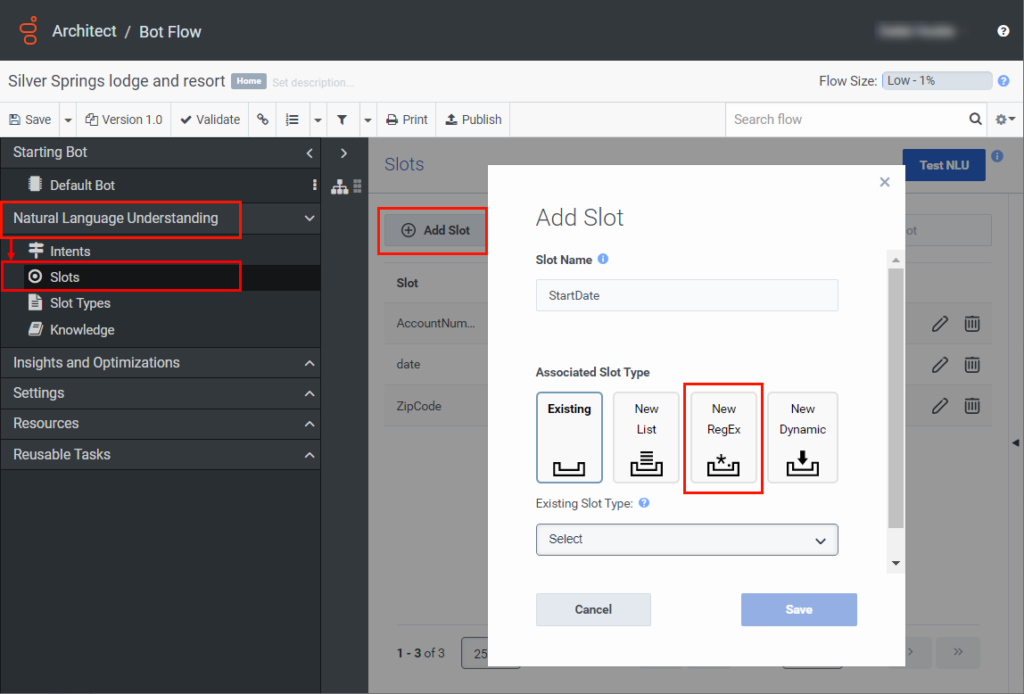Use tipos de ranuras de expresiones regulares personalizadas en un flujo de bot
Además de los tipos de ranura incorporados, Architect admite cuatro tipos de ranura personalizados: tipo de ranura de lista, tipo de ranura de lista dinámica, tipo de ranura de expresión regular y si habilita el Agente virtual, ranuras basadas en IA. Puede usar expresiones regulares (regex o regexp) para identificar patrones dentro de expresiones que coincidan con una secuencia específica de caracteres. Regex es útil si desea capturar cadenas con diferentes combinaciones de letras y dígitos, como nombres desconocidos, documentos de identidad, números de vuelo o números de licencia.
Por ejemplo, si desea hacer coincidir los códigos de vuelo de su robot de viaje, debe conocer el número de vuelo para gestionar las cancelaciones. El patrón de expresiones regulares, ^ [AZ]\ d $ coincide con cualquier frase del enunciado que coincida con este patrón como número de vuelo.{2}{3,4} Para más información, ver Referencia rápida del lenguaje de expresiones regulares.
Agregue un tipo de ranura de expresión regular personalizada
Para añadir un tipo de ranura de expresión regular personalizada, siga estos pasos:
- Hacer clic Administración.
- Debajo Arquitecto, haga clic en Arquitecto.
- Haga clic en Menú > Orquestación > Arquitecto.
- Abra un flujo de correo electrónico existente o cree uno nuevo.
- Bajo Comprensión del lenguaje natural, haga clic Tragamonedas.
- Hacer clic Agregar ranura.
- Proporcione un nombre significativo para la ranura.
- Bajo Tipo de ranura, haga clic en Nueva expresión regular.
- Escriba un nombre significativo para el tipo de ranura RegEx personalizado.
- Hacer clic Agregar o presione Entrar.
- Haga clic en el nuevo tipo de ranura RegEx.
- Agregue valores de tipo de ranura según sea necesario.
- Haga clic en el nuevo tipo de lista de espacios.
- En el Escriba una nueva expresión regular aquí cuadro, ingrese los parámetros de la expresión regular.
Probar una expresión regular
Puede probar un tipo de ranura de expresión regular antes de publicar su flujo. Para más información, consulte Probar una expresión regular de tipo ranura.
Modificar una ranura
Para modificar la información de la ranura, en el menú Ranura, seleccione una ranura y haga clic en Editar .
Eliminar un flujo
Para eliminar una ranura, en el menú Ranura, seleccione una ranura y haga clic en Borrar .